ساخت و طراحی اپلیکیشن تنها یکی از بخش های ایجاد یک برنامه موبایل است و یکی دیگر از مهمترین بخش ها انتشار آن در فروشگاه های معتبر اپلیکیشن مثل Apple App Store می باشد. اما اطمینان از اینکه انتشار اپلیکیشن ios خود را به درستی به App Store ارسال می کنید (خدماتی که در توسعه شرکت اَپمون نیز ارائه می شود) اولین گام مهم برای اطمینان از قرار گرفتن در معرض و ترغیب کاربران برای بارگیری است.
به همین دلیل ما این راهنمای گام به گام برای انتشار اپلیکیشن ios را تهیه کردیم. این راهنما شامل تمام مراحل مورد نیاز برای ارسال صحیح یک برنامه iOS به Apple App Store می باشد.
مراحل انتشار اپلیکیشن ios
-
در بخش توسعه دهندگان Apple ثبت نام کنید.
برای اینکه بتوانید برنامه ها را به Apple App Store ارسال کنید، باید در بخش توسعه دهندگان Apple ثبت نام کنید.
هزینه آن 99 دلار در سال است، اما برای شما مزایای مختلفی دارد از جمله:
- دسترسی به ارسال برنامه ها به App Store ها در همه سیستم عامل های Apple
- امکان ایجاد افزونه های Safari و لیست آنها در گالری برنامه های افزودنی
- دسترسی به نسخه های بتا نرم افزار اپل
- ابزارهای آزمایش مانند TestFlight
- تجزیه و تحلیل برنامه و قابلیت های پیشرفته برنامه
به خاطر داشته باشید که اگر سال آینده عضویت خود را تمدید نکنید، برنامه های شما از App Store حذف می شوند.
-
برنامه خود را برای ارسال آماده کنید.
مطمئن شوید که برنامه شما از دستورالعمل های App Store اپل پیروی می کند.
قبل از انتشار اپلیکیشن ios خود، باید مراحل صدور گواهینامه برنامه را طی کنید و این کار توسط فردی ممتخصص در شرکت اپل انجام می شود به نظر می رسد ترسناک است اما در اصل فقط فردی است که برنامه شما را آزمایش می کند و قبل از تأیید آن برای انتشار در فروشگاه برنامه، از مطابقت آن با دستورالعمل های App Store اطمینان حاصل می کند.
برنامه خود را آزمایش کنید و اشکالات را برطرف کنید
گذشته از پیروی از دستورالعمل ها، باید مطمئن شوید که برنامه شما عیب ندارد و خرابی ندارد. اگر مرورگر بتواند برنامه شما را به طور قابل اعتماد خراب کند، وی به شما مجوز نمی دهد.
هنگام آزمایش، به سادگی آن را در شرایط عادی آزمایش نکنید. شرایط اتصال پایین شبکه شرایط ذخیره سازی پایین را امتحان کنید و همچنین آن را روی دستگاه های قدیمی و غیره آزمایش کنید.
می توانید برنامه را خودتان امتحان کنید یا می توانید از دوستان و خانواده خود کمک بگیرید. اگر قصد دارید از دوستان و خانواده خود به عنوان آزمایش کننده بتا استفاده کنید، از TestFlight استفاده کنید که به عنوان عضو برنامه توسعه دهندگان Apple به آن دسترسی خواهید داشت.
-
فهرست App Store خود را از طریق App Store Connect ایجاد کنید.
بسیار خوب! اکنون آماده ایجاد فهرست App Store خود هستید.
ابتدا وارد App Store Connect شوید:

برای انتشار یک برنامه، به منوی برنامه های من بروید و گزینه “+” را برای ایجاد یک برنامه جدید انتخاب کنید. اگر به دنبال ارائه یک بروزرسانی به یک برنامه موجود هستید، مراحل مشابه هستند اما به جای افزودن یک برنامه جدید، به جای آن یک برنامه موجود را انتخاب می کنید.
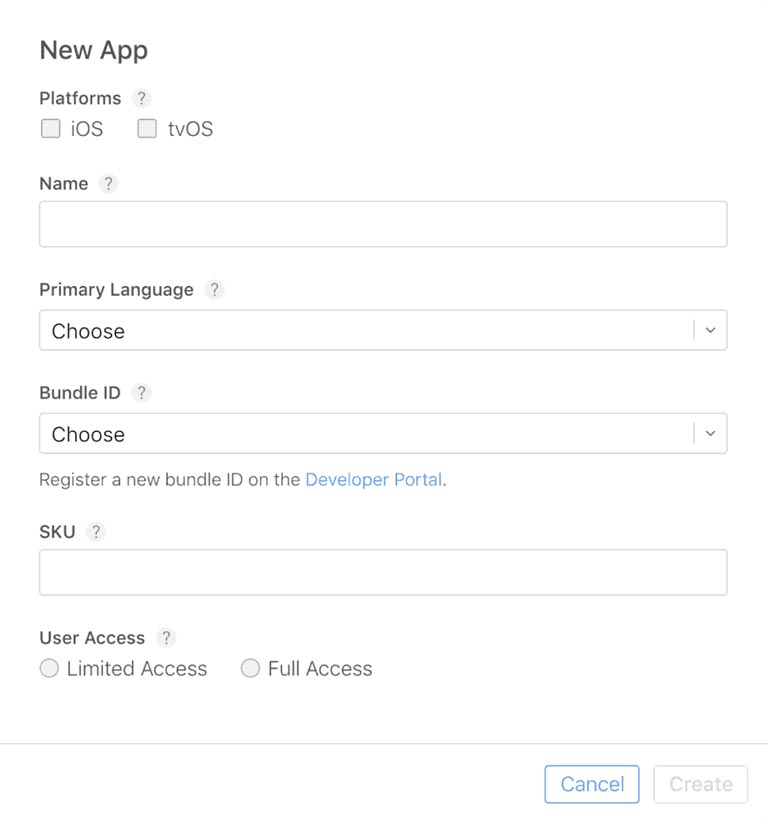
نام و دسته برنامه
اطلاعات مربوط به برنامه خود را پر کرده و اگر مطمئن نیستید اپل چه می خواهد از عبارت “؟” استفاده کنید.
در این مرحله، شما باید تمام اطلاعات مربوط به برنامه خود را پر کنید. نام، توضیحات، دسته بندی (که در App Store قرار داده می شود)، حداقل سن مخاطبان و خط مشی رازداری و نشانی وب پشتیبانی.
اگر برنامه شما مبتنی بر رسانه های اجتماعی است و درخواست ورود به سیستم را دارد باید یک حساب آزمایشی و رمز عبور برای مرورگر Apple ارائه دهید.

سیاست حفظ حریم خصوصی انتشار اپلیکیشن ios
همچنین باید نشانی اینترنتی خط مشی رازداری را ارائه دهید. اگر از نحوه نوشتن یکی از آنها مطمئن نیستید، google ساده برای “Privacy Privacy Policy” (برنامه خصوصی) و بسیاری از نمونه ها و مولدین خط مشی رازداری را مشاهده خواهید کرد که می توانید از آنها استفاده کنید.
همچنین باید آن را در یک نشانی اینترنتی عمومی قرار دهید. اگر وب سایت خود را دارید، آن را در آنجا قرار دهید. اگر از نحوه قرار دادن آن در URL مطمئن نیستید، می توانید از یک صفحه فیس بوک یا یک وب سایت ساز استفاده کنید.
قیمت گذاری برنامه
در مورد قیمت برنامه خود در این صفحه تصمیم بگیرید:

گزینه های انتشار اپلیکیشن ios
شما می توانید تصمیم بگیرید که چگونه برنامه شما باید پس از گذراندن مراحل صدور گواهینامه منتشر شود.

دستی: باید وارد App Store Connect شوید و آن را آزاد کنید.
فورا: به محض گذراندن گواهینامه منتشر می شود.
در تاریخ مشخص: در تاریخ خاصی منتشر می شود (اگر گواهینامه را گذرانده باشد).
تصاویر صفحه فروشگاه App خود را ایجاد کنید.
در این مرحله برای خواندن اطلاعات بیشتر در مورد اسکرین شات های مورد نیاز App Store استفاده کنید، به ویژه اگر اندازه های چندگانه برای پوشش مانند iPad ، Apple Watch و غیره دارید.

تهیه عکس از صفحه فروشگاه App
شما چند روش مختلف دارید که می توانید تصاویر صفحه خود را ایجاد کنید.
تکنیک 1: اسکرین شات های خام
سریع ترین و ساده ترین راه این است که فقط برنامه خود را در شبیه ساز iOS راه اندازی کنید (برای اندازه صفحه مورد نیاز شما)، به صفحه ای بروید که می خواهید از آن عکس بگیرید و سپس از آن یک اسکرین شات تهیه کنید.
به این ترتیب یک فایل تصویری PNG روی دسکتاپ شما قرار می گیرد. شما به سادگی می توانید آن را در App Store connect بارگذاری کنید.
تکنیک 2: از مولد اسکرین شات از فروشگاه برنامه استفاده کنید.
اگر نمی خواهید با نرم افزارهای گرافیکی و ساختگی دست و پنجه نرم کنید، ابزارهایی وجود دارد که می تواند آن را به یک فرآیند بسیار روان و آسان تبدیل کند.
در اینجا یکی است که من توصیه می کنم: DaVinci Apps
تنها کاری که باید انجام دهید این است که یک الگو را انتخاب کنید، عکس های صفحه (که با شبیه ساز iOS گرفته اید) را بارگذاری کرده و متن دلخواه خود را اضافه کنید. سپس می توانید تمام اسکرین شات های خود را در یک مرحله صادر کنید.
- برنامه خود را با استفاده از Xcode در App Store connect بارگذاری کنید.
ابتدا برنامه شما باید به درستی اجرا شود و از خطاها (هشدارهای قرمز) پاک باشد.
دوم، شما باید اطلاعات Signing و Team خود را در Xcode تنظیم کنید.
فراموش نکنید که اگر برنامه جدیدی منتشر می کنید باید نسخه برنامه خود را روی 1.0.0 تنظیم کنید (یا به یاد داشته باشید که در صورت انتشار به روزرسانی، نسخه اصلی را افزایش دهید).
انتشار:
انتشار یک برنامه با Xcode 11 بسیار ساده است. جایی که قبلاً چندین مرحله، گواهینامه، نمایه و غیره انجام می شد، اکنون Xcode به اندازه کافی هوشمند است که بتواند همه آنها را به تنهایی فعال یا ایجاد کند.
برای ایجاد آرشیو کامل برنامه، ابتدا باید Generic iOS Device را از لیست شبیه سازها انتخاب کنید.
اکنون به Product >> Archive بروید و اجازه دهید برنامه شما را به هم پیوند دهد. این بسته به اندازه برنامه شما می تواند یک فرآیند بسیار طولانی باشد.
پس از انجام این کار، پنجره بایگانی باز می شود و در اینجا می توانید تمام بایگانی های ایجاد شده توسط Xcode را مدیریت کنید.
هربار که بایگانی را در منو انتخاب می کنید، Xcode بایگانی جدیدی برای App Store Connect ارائه می دهد.
اگر موارد تکراری یا قدیمی دارید، فقط آنها را از این لیست حذف کنید.
اکنون بایگانی را انتخاب کرده و Distribute App را انتخاب کنید. از شما خواسته می شود روش توزیع را انتخاب کنید:
هنگامی که iOS App Store را انتخاب کردید، چندین چک و اعتبار سنجی انجام می شود تا مطمئن شوید برنامه خراب را بارگذاری نمی کنید.
اگر اتفاقی بیفتد، احتمال زیادی وجود دارد که Xcode شما را در اینجا متوقف کند و باید به کد نویسی یا افزودن دارایی های مفقود شده مانند نمادها بازگردید.
اگر Xcode مشکلی در بایگانی و روند انتشار اپلیکیشن ios پیدا نکرد، مراحل بارگذاری دنبال می شود. بارگذاری مجدد بسته به اندازه بایگانی و اتصال به اینترنت شما متفاوت است.
پس از تکمیل، پنجره نهایی مانند این را مشاهده خواهید کرد. تبریک می گویم! برنامه شما در نیمه راه فروشگاه App iOS است.
- برنامه خود را برای بررسی ارسال کنید.
اکنون وقت آن است که بیلدی را که از Xcode صادر کرده اید، اضافه کنید. بایگانی از طریق Xcode ارسال شد اما App Store Connect به کمی زمان نیاز دارد تا آن را پردازش کند.
اگر قبلاً به عنوان برنامه، توضیحات، قیمت و اسکرین شات برنامه توجه کرده اید، به احتمال زیاد بیلد آماده انتخاب است.
نکته: شما همچنین زمانی ایمیلی دریافت می کنید که بایگانی شما پردازش شده و آماده استفاده است.
در مرحله بعد دکمه ذخیره در سمت راست بالای صفحه خود را انتخاب کنید و دکمه “ارسال برای بررسی” باید آبی شود.
پس از آن، برنامه شما در لیست انتظار تیم گواهی و بررسی اپل قرار می گیرد.
اکنون برنامه شما باید دارای یک برچسب زیر باشد:

فقط الان باید صبر کنید.
در گذشته، فرایند بازبینی بین 1 تا 2 هفته به طول انجامید و چند سال پیش تیم کوک گفت که آنها روی بهبود سرعت کار می کنند.
سپس روند بررسی نزدیک به 3 یا 4 روز بود، اما خوشحالم که می گویم به روز رسانی برنامه ها اکنون حدود 13 ساعت بعد بررسی و پذیرفته می شود. (معمولاً مرور به روزرسانی های برنامه نسبت به یک برنامه جدید، کوتاه تر طول می کشد.)
پس از تأیید برنامه شما، ایمیلی در مورد آن دریافت خواهید کرد.
برنامه شما اکنون در App Store است.
اگر برنامه ای را منتشر کرده اید، لطفاً آن را در زیر با ما به اشتراک بگذارید.
امیدوارم از آموزش انتشار اپلیکیشن ios لذت برده باشید و لطفاً آن را با دوستان و همکاران خود به اشتراک بگذارید.




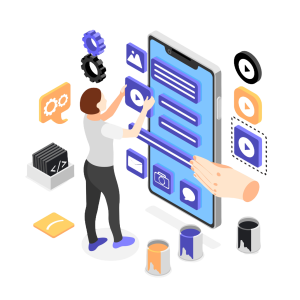

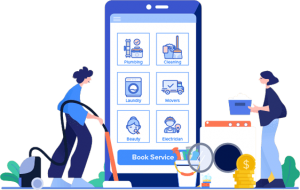




1 دیدگاه. پیغام بگذارید
ممنون
واقعا مفید بود